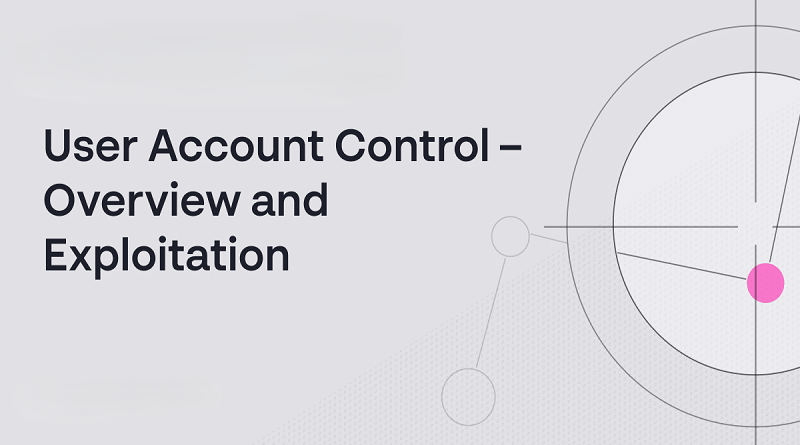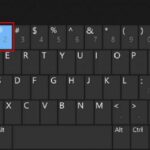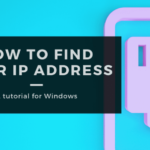کنترل حساب کاربری (UAC) در ویندوز چیست و آیا می توانم آن را خاموش کنم؟
یکی دیگر از ویژگیهای امنیتی مهم کنترل حساب کاربری (UAC) است که با انتشار ویندوز ویستا و سرور 2008 برای Enterprise معرفی شد. این برنامه برای محافظت از رایانه شما در برابر تغییرات ناخواسته سیستم توسط برنامهها و کاربران طراحی شده است. از آن زمان تاکنون در طی چندین نسخه بهبود یافته است. بیایید به چیستی آن، نحوه مدیریت تنظیمات و اینکه آیا باید آن را خاموش کنید نگاهی بیاندازیم.
به هر حال UAC چیست؟
UAC یک مکانیسم امنیتی است که به شما اطلاع میدهد که کدام برنامه ها سعی در دسترسی به سیستم شما دارند. هدف اصلی آن جلوگیری از ایجاد تغییرات ناخواسته سیستم توسط نرمافزار است. در مواقعی که مجوزهای مدیریت مورد نیاز است، از کاربر درخواست مجوز میکند. هنگامی که یک برنامه سعی می کند تنظیمات سیستم شما را تغییر دهد، یک هشدار نمایش میدهد تا بتوانید تصمیم بگیرید که آیا به آن اجازه دهید به این کار ادامه دهد (یا نه).
در ابتدا احساس میکردید که مدام سر راه شماست. وقتی برنامهها تغییرات متوسط و ایمن ایجاد میکردند، ظاهر میشد. به عنوان مثال، هنگام اجرای برنامههای قابل اعتماد مانند Chrome، Firefox، یا VLC Media Player ، باید روی آن کلیک کنید. بنابراین، در ویستا، بسیاری از افراد آن را به اولین ویژگی غیرفعال در سیستم خود تبدیل کردند. با این حال، مایکروسافت آن را با ویندوز 7 به بعد بسیار بهتر کرد.
هنوز هم در ویندوز 11 گنجانده شده است و یک هدف امنیتی به خصوص برای کاربران بی تجربه انجام میدهد. با وجود برنامههای بسیار زیاد بر روی رایانه شخصی شما، دانستن اینکه کدام یک در حال ایجاد تغییرات در سیستم شما هستند و اینکه آیا یک مدیر باید به نرمافزار در حال نصب یا اجرا با امتیازات بالا نگاه کند مفید است.
بیشتر بخوانید:
نحوه تنظیم یا غیرفعال کردن UAC در ویندوز
اکنون که میدانید UAC چیست و چه کاری انجام می دهد، بیایید بررسی کنیم که چگونه تنظیمات آن را تغییر دهید یا اگر مطمئن هستید که در ویندوز 10 یا 11 به آن نیاز ندارید، آن را به طور کامل غیرفعال کنید.
- کلید Windows را فشار دهید، UAC را تایپ کنید و روی Change User Account Control تنظیمات را از نتیجه بالایی در منوی Start کلیک کنید.
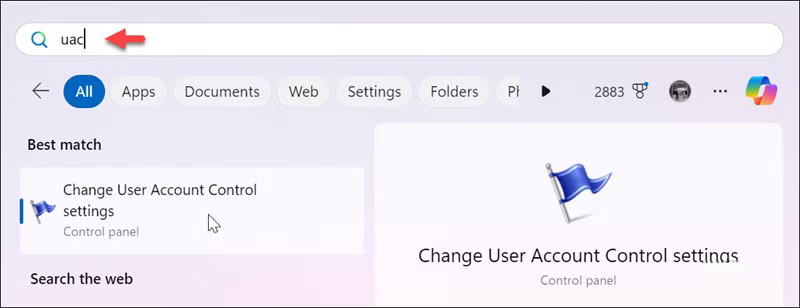
کنترل حساب کاربری (UAC) در ویندوز چیست و آیا می توانم آن را خاموش کنم؟ - اولین باری که UAC را باز میکنید، فقط زمانی که برنامهها میخواهند بهطور پیشفرض شروع به ایجاد تغییرات در رایانه من کنند، روی «به من اطلاع داده شود» تنظیم میشود ، اما میتوانید با تنظیم نوار لغزنده سمت چپ، آن را به آنچه برای شما بهتر است تغییر دهید. هر تنظیم به طور خلاصه توضیح میدهد که برای چه چیزی است و سیستم شما چه کاری انجام خواهد داد.
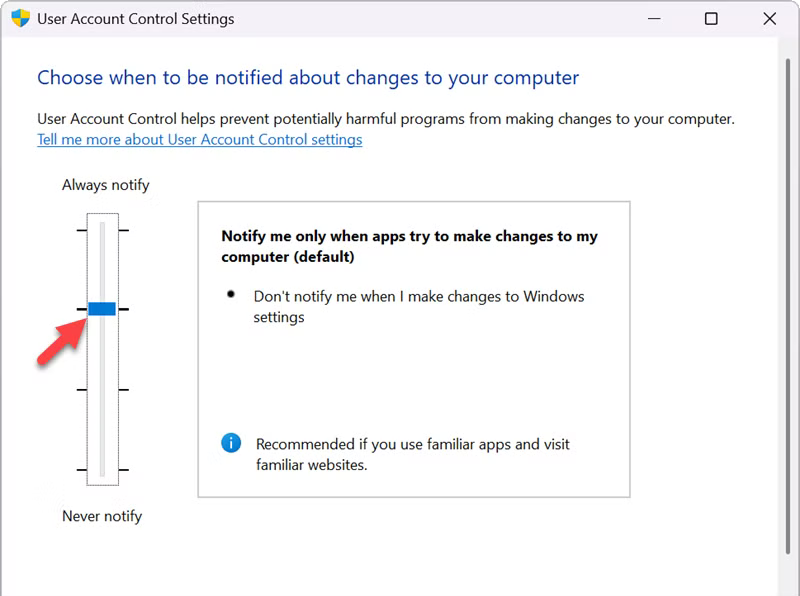
کنترل حساب کاربری (UAC) در ویندوز چیست و آیا می توانم آن را خاموش کنم؟ - نوار لغزنده را حرکت دهید تا زمانی که میخواهید UAC اطلاعات برنامههایی را که سعی در ایجاد تغییرات در رایانه شخصی شما دارند، روی صفحه نمایش دهد.
- آن را روی Always notify، Never notify یا جایی در میان تنظیم کنید. انتقال آن به تنظیمات Never Notify آن را غیرفعال میکند تا دیگر اذیت نشوید. همچنین بررسیهای ایمنی مفید آن را دریافت نخواهید کرد.
- هنگامی که انتخاب خود را انجام دادید، روی OK کلیک کنید.
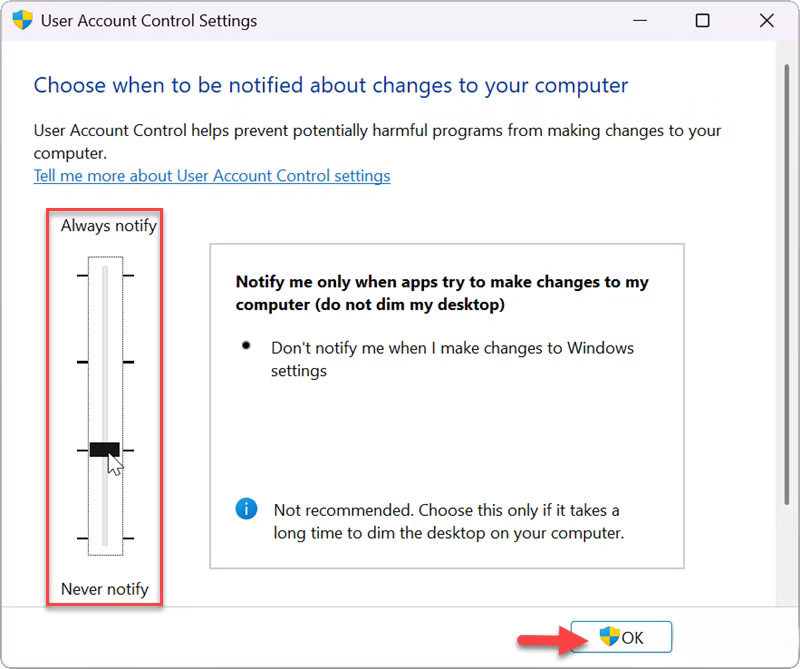
کنترل حساب کاربری (UAC) در ویندوز چیست و آیا می توانم آن را خاموش کنم؟ - UAC زمان نهایی را نمایش میدهد. برای تایید تغییر روی Yes کلیک کنید.
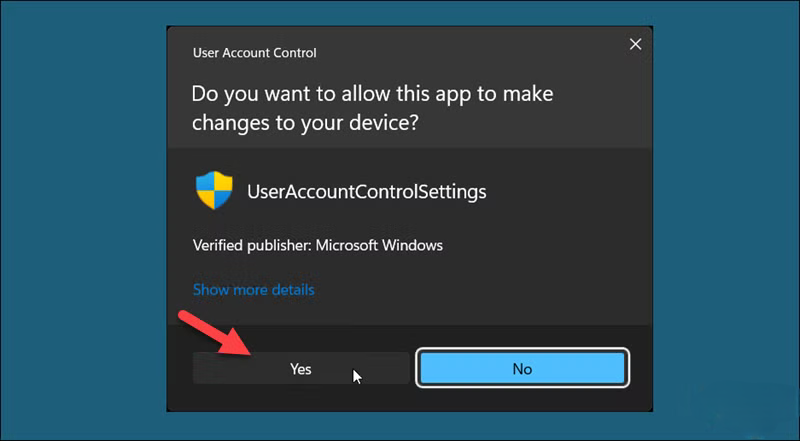
کنترل حساب کاربری (UAC) در ویندوز چیست و آیا می توانم آن را خاموش کنم؟
هر بار که سطح UAC را تنظیم می کنید، صفحه تأیید نمایش داده میشود، نه تنها زمانی که آن را به طور کامل غیرفعال کنید.
بیشتر بخوانید:
انتخاب سطح مناسب UAC در سیستم ویندوز شما
انتخاب سطح UAC در سیستم ویندوز شما بستگی به شرایط شما دارد. برای کاربر معمولی ویندوز، تنظیمات پیش فرض معمولاً سطح خوبی برای حفظ است. روشن کردن کامل آن برای بچهها ایمن تر است. علاقه مندان، گیمرها و مدیران احتمالاً میخواهند آن را غیرفعال کنند. برای مثال، اگر برنامهها را بهعنوان سرپرست اجرا میکنید، احتمالاً میخواهید آن را خاموش کنید، زیرا میدانید به چه چیزی توجه کنید.
بنابراین، آیا میتوانید آن را به طور کامل خاموش کنید؟ بله، شما میتوانید. با این حال، من آن را فقط در صورتی توصیه میکنم که بدانید در حال انجام چه کاری هستید و تنها کاربر رایانه شخصی هستید. اگر شما یا شخص دیگری برنامهای را نصب کنید که سعی در دسترسی ریشه دارد، UAC به شما هشدار میدهد و از آسیب به رایانه شخصی یا شبکه شما جلوگیری میکند. اگر مطمئن نیستید، فقط آن را در جایی که در آن است بگذارید تا خیالتان راحت شود.
بیشتر بخوانید:
-
چگونه ویدئو را در VLC Media Player در ویندوز و سیستم عامل مک بچرخانیم؟
VLC نه تنها می تواند فایل های ویدئویی مختلف را باز کند، بلکه می…
-
نحوه تایپ نیم فاصله در ویندوز و ورد
نیم فاصله در کیبورد برای داشتن متنی اصولی و بدون هرگونه ایراد ویرایشی، موارد زیادی…
-
پیدا کردن آدرس IP در ویندوز 7 و 10
آدرس IP خود را در ویندوز 7 و 10 با استفاده از Command Prompt پیدا…